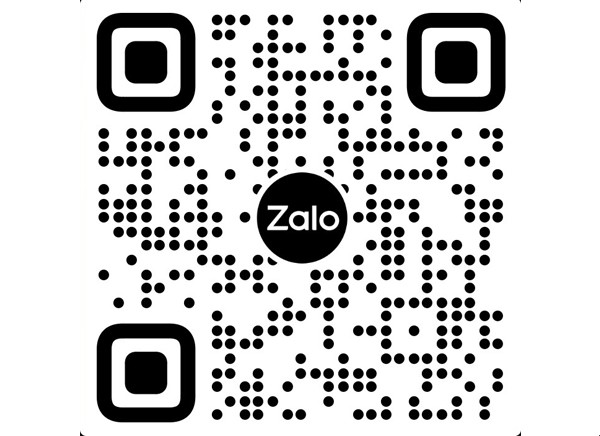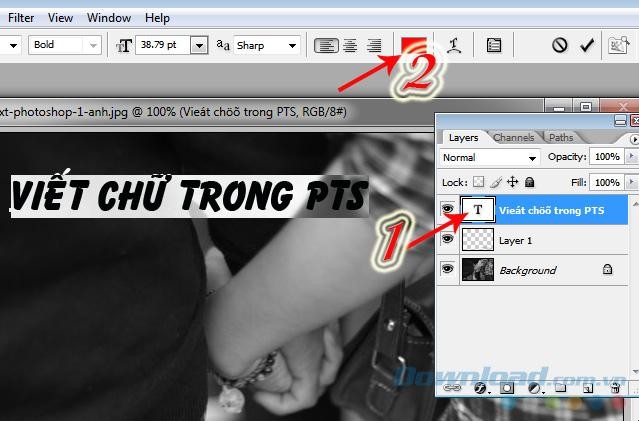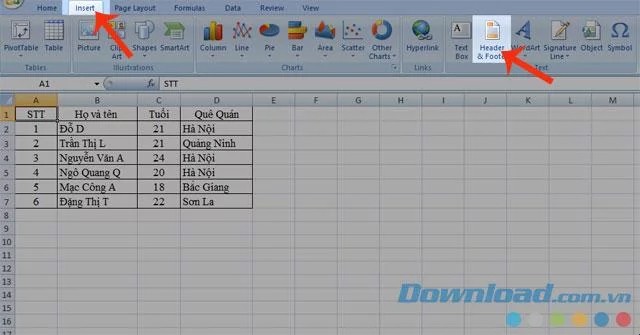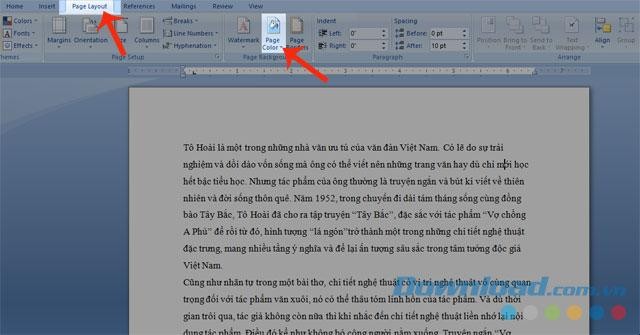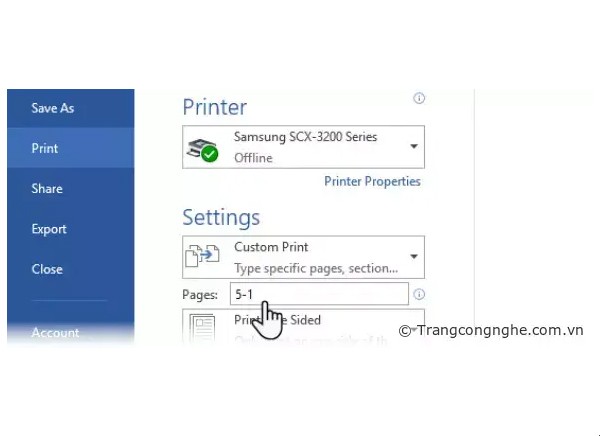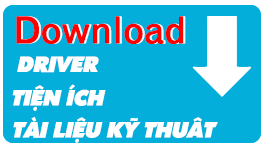Pin máy tính xách tay sau khi vận hàng lâu ngày thường bị giảm thời gian sử dụng, tuy vậy, vẫn có cách kéo dài "tuổi thọ".

Thông thường, người dùng laptop phải mang theo bộ sạc cho máy tính để có thể đủ pin cho cả ngày làm việc. Nhưng nếu không muốn cắm sạc hoặc không có sạc mà vẫn cần máy tính có thể dùng thêm trong một khoảng thời gian nữa sẽ phải làm gì?
Hệ điều hành Windows 10 đã có sẵn một số chức năng cho phép người dùng tiết kiệm pin của laptop tốt nhất có thể.
Chế độ tiết kiệm pin

Đây là cách nhanh nhất để người dùng có thể tiết kiệm điện của máy. Mặc định, chế độ tiết kiệm pin sẽ được bật khi máy dưới 20% pin. Nhưng nếu chế độ này không tự động bật, người dùng có thể thao tác thủ công bằng cách bấm vào biểu tượng pin ở khay đồng hồ.
Tại đây, sẽ có một thanh trượt, người dùng cần kéo thanh trượt này đến cuối tại vị trí Best battery life.
Giảm độ sáng màn hình

Khi ở chế độ hiệu năng cao hoặc chế độ hoạt động bình thường, màn hình của laptop thường có độ sáng tối đa và điều này gây tốn pin của máy khá nhiều.
Chỉ cần giảm độ sản màn hình bớt 1/3, pin của laptop sẽ trụ được lâu hơn mà không cần giảm hiệu năng của cả máy.
Người dùng có thể giảm độ sáng màn hình máy bằng phím tắt trên bàn phím hoặc mở Action Center sẽ có thanh trượt độ sáng màn hình.
Dùng chế độ Hibernation hay cho chế độ ngủ
Laptop sau khi đóng màn hình sẽ được đưa về chế độ ngủ. Chế độ này đảm bảo khi người dùng mở lại màn hình, lập tức máy tính sẽ hoạt động và xuất hiện màn hình đăng nhập, thay vì phải chờ thời gian khởi động.
Tuy nhiên ở chế độ này, máy tính vẫn chạy và vẫn gây tốn pin. Muốn máy tính luôn sẵn sàng hoạt động mỗi khi mở, người dùng nên dùng chế độ Hibernate. Chế độ này sẽ tắt hẳn máy tính nhưng mỗi khi bật lại, máy sẽ khởi động nhanh hơn và đưa toàn bộ các ứng dụng đang mở trước đó về trạng thái tiếp tục làm việc.

Để sử dụng chế độ này, người dùng cần vào Windows Power Option. Sau đó chọn When I press the power button, On battery sử dụng Hibernate.
Tắt bớt các ứng dụng gây tốn pin
Việc có hàng loạt ứng dụng chạy nền cũng khiến cho CPU của laptop phải hoạt động và tốn pin. Một cách để giảm lượng điện tiêu thụ của máy là tắt bớt các ứng dụng không cần thiết.

Để xem các ứng dụng đang gây tốn điện, người dùng bấm chuột phải vào nút Start, chọn Setting, chọn tiếp System, Battery. Tiếp tục bấm vào See which apps are affecting your battery life.

Với các ứng dụng gây tốn điện không cần thiết, người dùng cần chọn ứng dụng đó, bấm Let Windows decide when this app can run in the background và chọn Reduce the work the app can do when it’s in the background.
Tắt cả Wi-fi và Bluetooth
Điều này có vẻ vô lý vì Wi-fi để có Internet và Bluetooth thì cần cho dùng chuột nhưng nếu người dùng có kết nối Internet qua dây và chuột thì có cục nhận tín hiệu thì người dùng có thể tắt cả 2 kết nối này để tiết kiệm thêm pin.
Theo bizlive